O trabalho ativo ou a navegação na Internet geralmente exigem que você abra muitas guias por sua vez – às vezes, a conta vai para muitas dezenas. Manter todas as páginas abertas é impraticável, porque torna o dispositivo muito mais lento. Portanto, algumas das guias precisam ser fechadas – e, como mostra a prática, elas podem ser necessárias apenas alguns segundos depois disso. Felizmente, a última guia fechada pode ser reaberta instantaneamente – o processo levará apenas um segundo se você dominar os métodos básicos de recuperação.
Posso abrir a última guia fechada no Google Chrome?
Isso é fácil e há várias maneiras de abrir uma guia fechada recentemente. Essa habilidade simples economiza muito tempo, o que é muito caro – você entenderá imediatamente o quanto se tornou mais fácil e agradável trabalhar com recursos da web.
É possível que você nunca tenha pensado em ser capaz de restaurar rapidamente uma guia fechada aleatoriamente usando o método mais óbvio, mas não o mais rápido, – percorrer o histórico de navegação. É altamente recomendável que você aprenda outras maneiras de simplificar sua vida o máximo possível.
Pode parecer que um par de segundos não desempenha qualquer papel, mas, na realidade, esses segundos “extras” não são supérfluos, e mesmo uma economia de tempo tão modesta aumenta muito a eficiência do trabalho.
Possíveis caminhos
Algumas maneiras de restaurar rapidamente as guias:
- Teclas de atalho: Este método é o mais fácil e rápido. O hábito de usar um determinado atalho de teclado é desenvolvido muito rapidamente.
- Menu de contexto do Chrome: uma maneira um pouco mais longa, mas também conveniente, de abrir guias com um único clique.
- Histórico de navegação: a maneira mais longa de restaurar guias, para as quais você precisa ir para o histórico de navegação.
Atalho de teclado
Usar atalhos de teclado para executar comandos rapidamente é a melhor maneira de trabalhar com recursos da Web e programas.
Em um dispositivo com um sistema operacional Windows de qualquer versão, você precisa pressionar simultaneamente Shift + Ctrl + T – esta combinação abre a última guia fechada.
Você não precisa de um único movimento do mouse, você não precisa “mirar” em qualquer lugar com o cursor – todo o processo leva menos de um segundo.
Se o computador estiver executando o Mac OS, use Shift+Cmd+T para restaurar as guias fechadas.
Esse método também foi usado com êxito para abrir todas as páginas fechadas anteriores na mesma sequência em que foram fechadas. Não há limite para o número de vezes que um atalho de teclado pode ser aplicado. Usando essas teclas de atalho, você pode abrir todas as últimas guias fechadas por sua vez – e isso também não precisa de um único movimento do mouse.
Menu de atalho
Este método de restaurar uma guia também é simples, mas sua aplicação leva de 2 a 3 segundos, o que é várias vezes mais longo em comparação com as teclas de atalho.
Ao usar o menu de contexto, a última guia é restaurada da seguinte maneira:
- Abra o navegador Google Chrome;
- Passe o cursor não na última guia aberta, mas ligeiramente à direita dela e clique com o botão direito do mouse;
- Estude o menu suspenso e selecione o item “Abrir guia fechada” nele – feito.
Esse método também pode ser usado quantas vezes você quiser, abrindo cada uma das guias fechadas anteriores por sua vez.
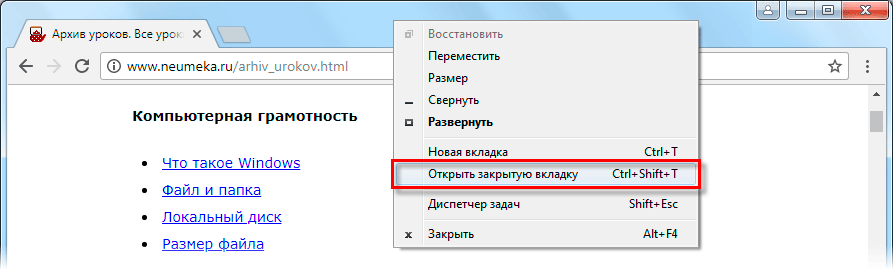
Histórico de navegação
Um longo caminho, o que é conveniente no único caso – você não sabe qual guia específica você está procurando e, portanto, você tem que percorrer todo o histórico.
Etapas de recuperação:
- Passe o cursor e clique com o botão esquerdo do mouse no ícone de controle do Chrome – é um ícone de três pontos localizados um sobre o outro no canto superior direito da janela.
- Encontre o item “Histórico” no menu descartado, clique nele. Se a guia desejada estiver entre as últimas oito fechadas, ela poderá ser restaurada rapidamente a partir do mesmo menu.
- Se a página desejada foi fechada anteriormente – você precisará entrar no próprio histórico. Você pode usar Ctrl+H para executar o mesmo comando.
Este método de recuperar a guia desejada pode levar alguns minutos, o que é muito para navegar na Internet. Tente recorrer a esse método o mais raramente possível para não perder tempo, pois isso afeta a produtividade do trabalho em geral.
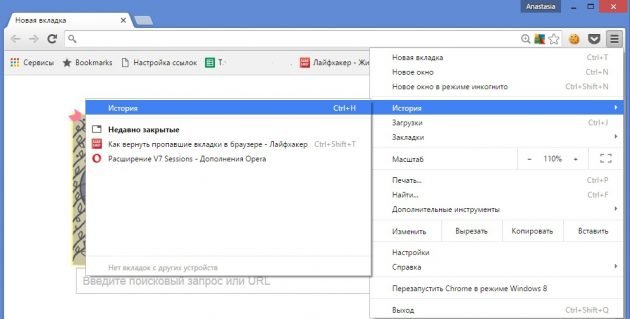
Há outro risco não óbvio aqui – ao estudar o histórico de navegação, pode haver um desejo espontâneo de visualizar não apenas o necessário, mas também outras guias fechadas que chamaram a atenção e pareciam dignas de atenção.
Como resultado, você passará muito mais tempo on-line do que o planejado, e isso pode impedi-lo de fazer outras coisas.
Como abrir todas as guias
Se a sessão foi encerrada repentina ou incorretamente, todas as guias necessárias serão fechadas. Não há necessidade de restaurá-los manualmente – é longo e ineficiente. Para sempre abrir todas as guias fechadas de uma só vez, você só precisa definir certas configurações no navegador Google Chrome.
Estágios de restauração de todas as guias:
- Vá para o painel de controle – um ícone com três pontos no canto superior direito da janela do navegador;
- Encontre o item “Configurações”, que está localizado na parte inferior do menu;
- Selecione o item “Abrir na inicialização…” e coloque uma marca na caixa da linha “Aberto anteriormente”.
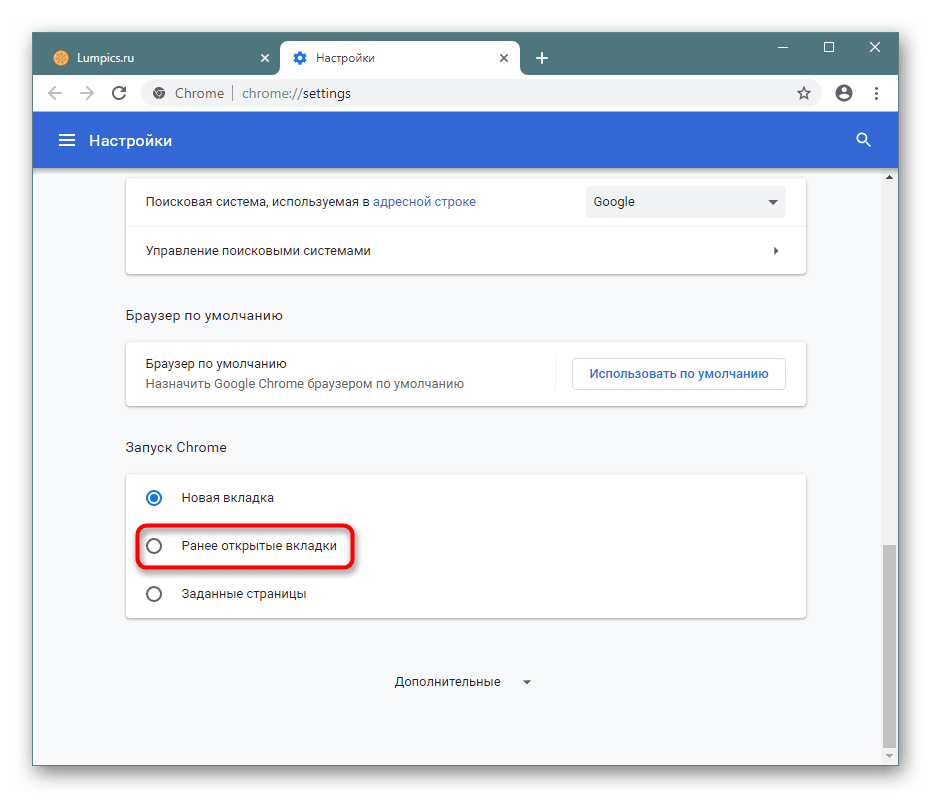
abertas anteriormente
Agora, quando você inicia o navegador, todas as últimas guias serão abertas ao mesmo tempo – isso é muito conveniente se você estiver acostumado a usar constantemente os mesmos recursos. Sua abertura automática economizará tempo e permitirá que você comece a trabalhar imediatamente.







